来源:网络 作者:曹不让
PS部分
1.加强光线
由于当时拍摄,为了确保人物脸部细节所以光线中规中矩,并不是我想要的效果,所以在这里我打算通过后期把光线加强。所以第一步用到的是光束大师插件,这个插件真的超级好用了,强烈安利,后期加光线效果是真的好。
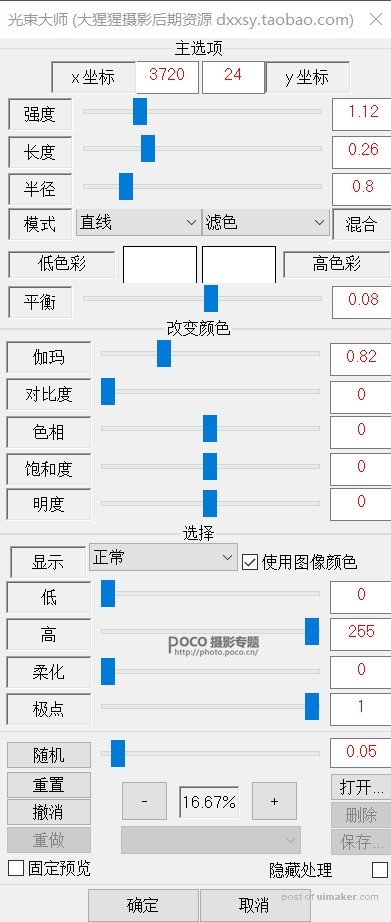
光束大师前后对比

2.加烟雾素材
新建空白图层,用烟雾笔刷,不透明度100%,画笔大小开大一些,在画面上点涂既可,之前发的片子里,我这张用的是第一个笔刷,这次做教程想试一下第三个笔刷,于是乎就用了,哈哈哈,效果也还行,都可以尝试一下,具体怎么涂,还是看自己想要的程度。
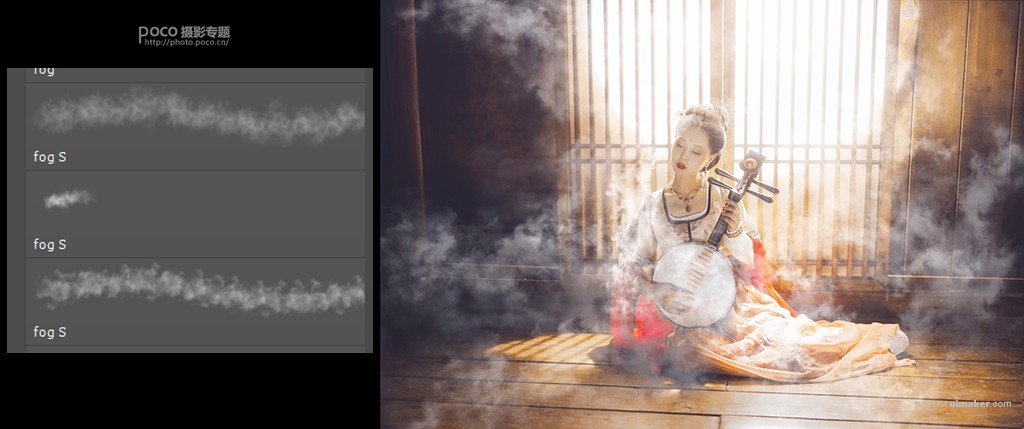
(ps:小技巧,如果觉得烟雾太实有点假,想要烟雾更雾蒙蒙一点,可以用高斯模糊把烟雾这个图层模糊一下,这也是我为什么让你们用烟雾之前新建一个空白图层再涂抹的原因,方便后期对烟雾进行操作。)
最后一步,为了增强氛围感,用到一个神奇的滤镜插件,Alien Skin Exposure7,让整个色调更浓郁,更妖气。这款插件的滤镜都很好用,平时可以多试试。
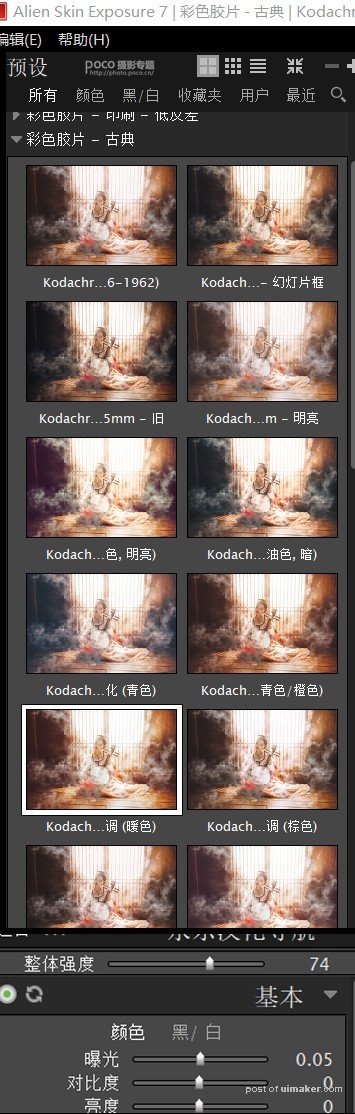
大功告成~到这里整篇教程就结束啦,不知道大家有没有学会这个妖气魅惑的“妖猫”色调呢?
最后来看一下其他的成片吧!


